Photoshop制作驰骋于音乐之上的海报设计(5)
文章来源于 火星时代,感谢作者 FLY翻译 给我们带来经精彩的文章!首先,我们必须先准备一个后平面,来为在3D软件的环境中创建效果时提供匹配参考。我使用的是下图。将其另存为一个单独的JPG文件。(图42)
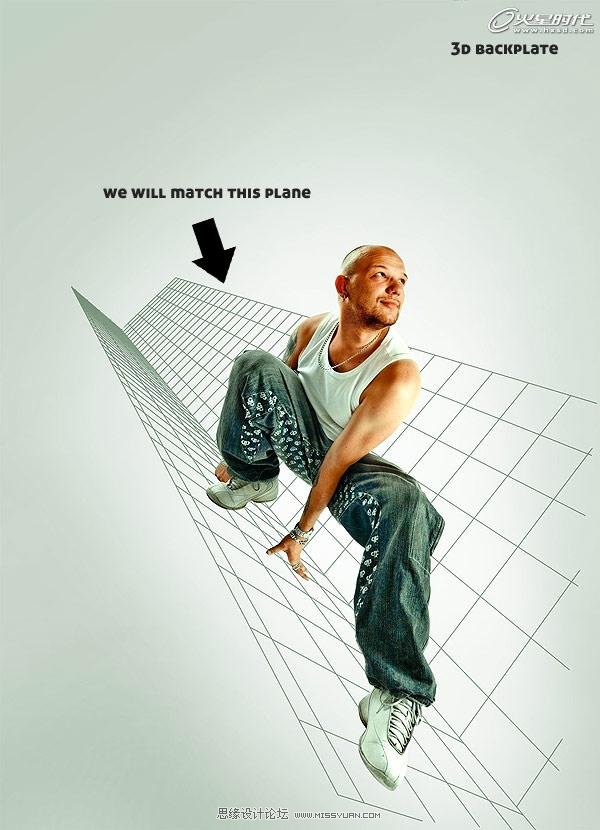
图42
(图释:①右上部:三维后平面 ②左部:我们将匹配这个平面)
在Modo中创建一个新场景。(图43)
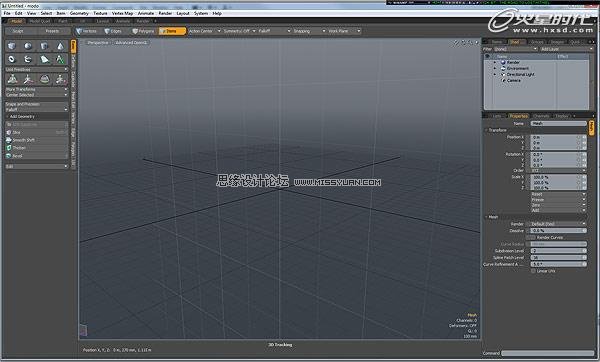
图43
执行 项目>创建背景幕 。这会创建一个平面,来添加我们刚才保存的图像。(图44)
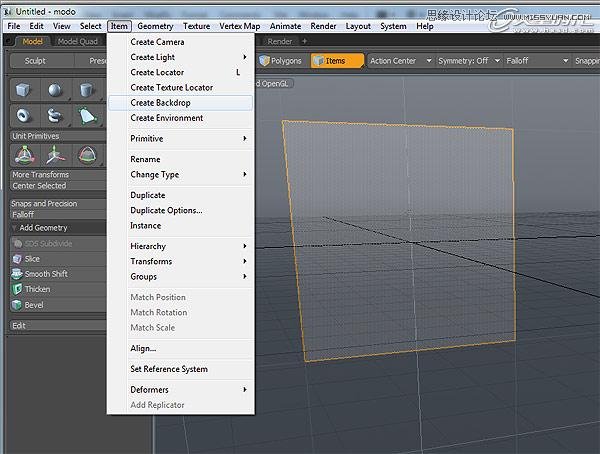
44
在窗口右边你会看到下图的菜单。在项目面板中选择刚才创建的背景幕,然后在属性面板中执行 图像>置入图像 。(图45)
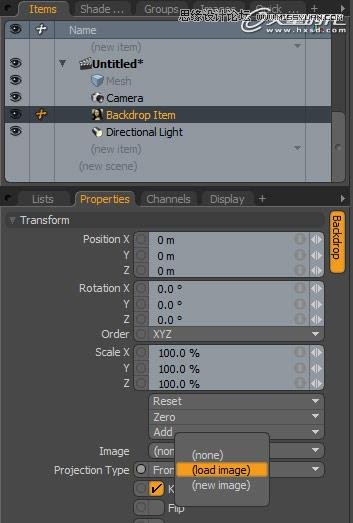
45
选择我们刚才保存的”后平面“文件。(图46)
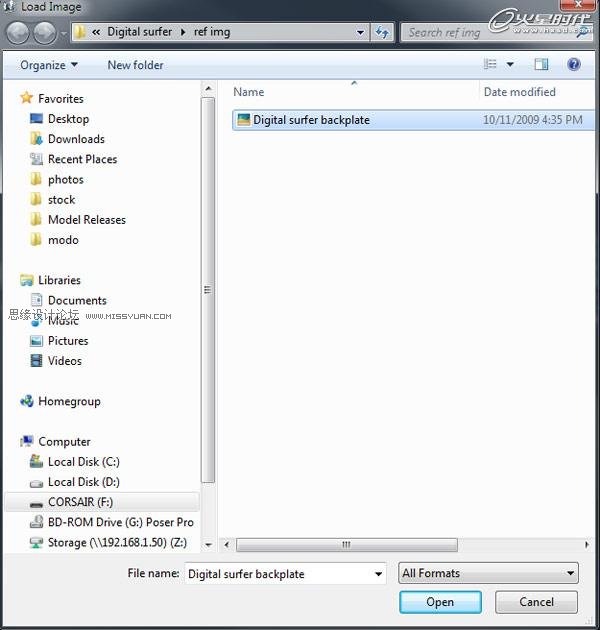
图46
就像你所看到的,在我们转动视角的同时,背景幕也随之转动。我们不希望这样,我们希望背景幕保持静止,而只移动方块。为了达到这种效果,执行 显示方式>摄像机 。这会让”背景幕“在当前的透视角度中不可见,但让它成为摄影机中的背景。(这里是说,图像会以正视图的方式固定显示)(图47)
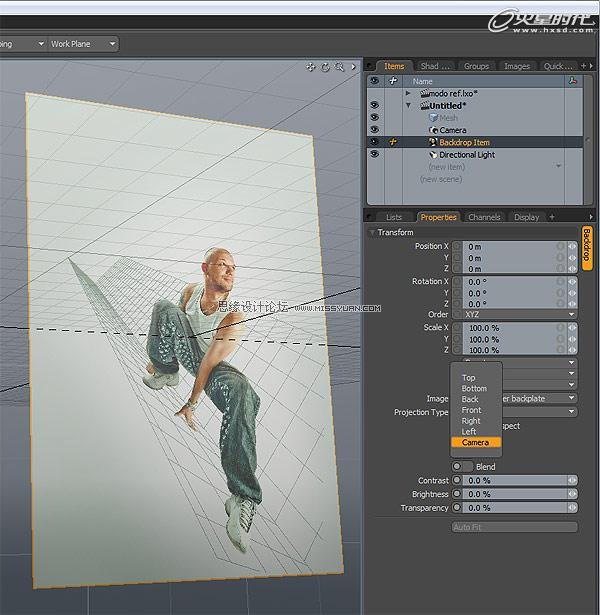
图47
按COMMAND+SPACE,这会激活弹出菜单,在弹出菜单上你可以选择你的显示视角。当然,选择摄像机。(图48)
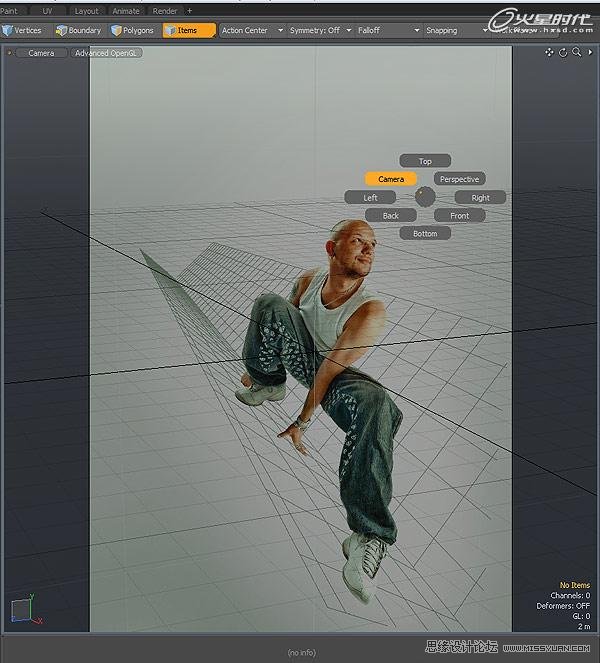
图48
现在,我们如果旋转视角,背景图像仍会保持静止。为了确保渲染的效果图和我们的图像尺寸相同,执行窗口右侧的 渲染树>渲染 ,并设置高度和宽度为3613和5000 。(图49)
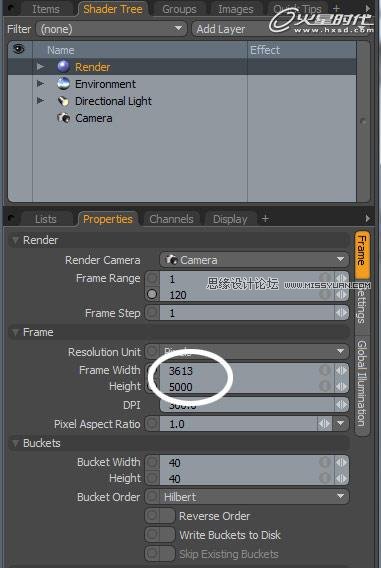
图49
现在,我们开始匹配一些几何形。(图50)
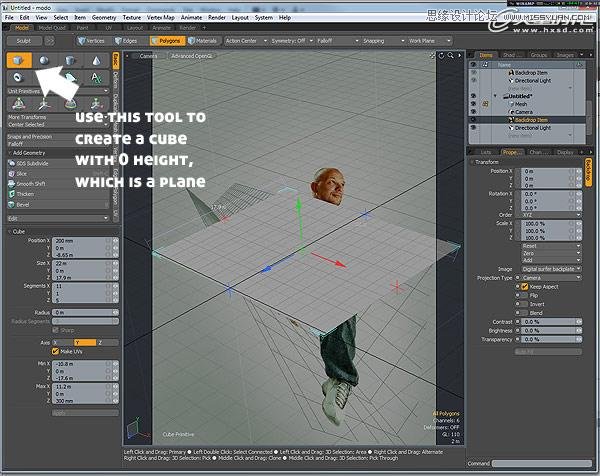
图50
(图释:用这个工具创建一个零高度的立方体平面)
确保高级OpenGL菜单中的球形旋转选项是被激活的。这能保障你的摄像机会在全部的坐标轴上旋转,而不仅仅是X轴和Z轴。(图51)
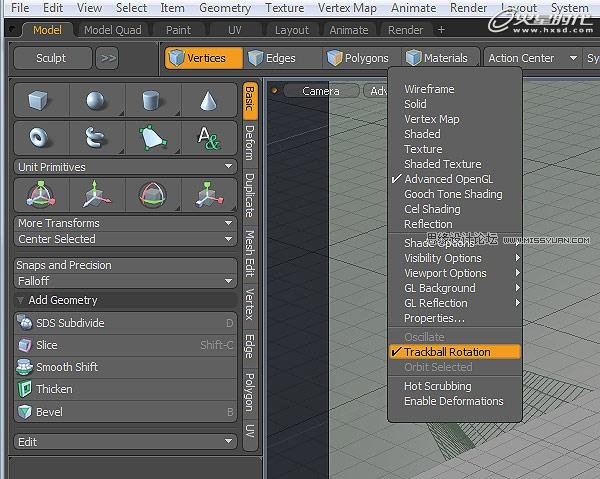
图51
又到了一个让人头痛的地方。我们得慢慢旋转摄像机以将我们的3D平面匹配到参考图中,另外还要将它拉长些。(图52、53)
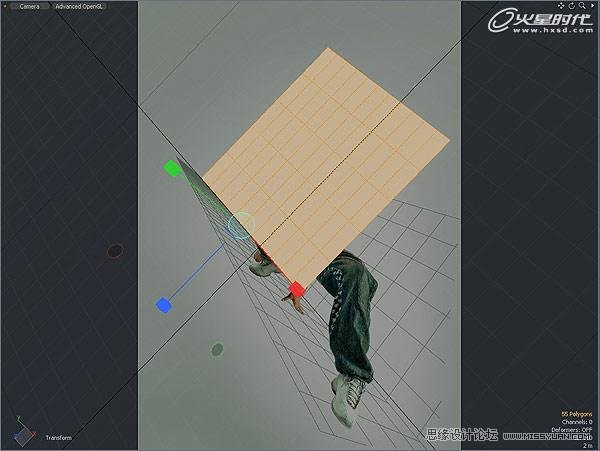
图52
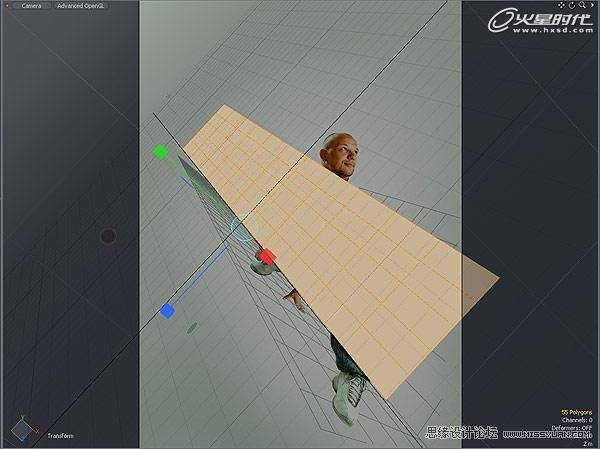
图53
很明显,摄像机的透视不够灵活,无法匹配图像中两个平面。我说的灵活是指,平行线很难很快汇集到消失点上。所以我得想办法加速汇集。
 情非得已
情非得已
-
 Photoshop设计撕纸特效的人物海报教程2020-10-28
Photoshop设计撕纸特效的人物海报教程2020-10-28
-
 Photoshop制作立体风格的国庆节海报2020-10-10
Photoshop制作立体风格的国庆节海报2020-10-10
-
 Photoshop设计撕纸特效的人像海报2020-03-27
Photoshop设计撕纸特效的人像海报2020-03-27
-
 图标设计:用PS制作奶油质感手机主题图标2019-11-06
图标设计:用PS制作奶油质感手机主题图标2019-11-06
-
 图标设计:用PS制作中国风圆形APP图标2019-11-01
图标设计:用PS制作中国风圆形APP图标2019-11-01
-
 手机图标:用PS设计儿童贴画风格的APP图标2019-08-09
手机图标:用PS设计儿童贴画风格的APP图标2019-08-09
-
 电影海报:用PS制作蜘蛛侠海报效果2019-07-09
电影海报:用PS制作蜘蛛侠海报效果2019-07-09
-
 创意海报:用PS合成铁轨上的霸王龙2019-07-08
创意海报:用PS合成铁轨上的霸王龙2019-07-08
-
 电影海报:用PS设计钢铁侠电影海报2019-07-08
电影海报:用PS设计钢铁侠电影海报2019-07-08
-
 立体海报:用PS制作创意的山川海报2019-05-22
立体海报:用PS制作创意的山川海报2019-05-22
-
 Photoshop设计猕猴桃风格的APP图标2021-03-10
Photoshop设计猕猴桃风格的APP图标2021-03-10
-
 Photoshop制作逼真的毛玻璃质感图标2021-03-09
Photoshop制作逼真的毛玻璃质感图标2021-03-09
-
 Photoshop结合AI制作抽象动感的丝带2021-03-16
Photoshop结合AI制作抽象动感的丝带2021-03-16
-
 Photoshop结合AI制作炫酷的手机贴纸2021-03-16
Photoshop结合AI制作炫酷的手机贴纸2021-03-16
-
 Photoshop结合AI制作炫酷的手机贴纸
相关文章652021-03-16
Photoshop结合AI制作炫酷的手机贴纸
相关文章652021-03-16
-
 Photoshop结合AI制作抽象动感的丝带
相关文章1822021-03-16
Photoshop结合AI制作抽象动感的丝带
相关文章1822021-03-16
-
 Photoshop制作逼真的毛玻璃质感图标
相关文章2102021-03-09
Photoshop制作逼真的毛玻璃质感图标
相关文章2102021-03-09
-
 Photoshop结合AI制作炫丽的网格效果
相关文章10302020-10-28
Photoshop结合AI制作炫丽的网格效果
相关文章10302020-10-28
-
 Photoshop制作立体风格的国庆节海报
相关文章7132020-10-10
Photoshop制作立体风格的国庆节海报
相关文章7132020-10-10
-
 Photoshop制作时尚大气的足球比赛海报
相关文章11832020-07-09
Photoshop制作时尚大气的足球比赛海报
相关文章11832020-07-09
-
 Photoshop制作花朵穿插文字海报教程
相关文章24942020-04-02
Photoshop制作花朵穿插文字海报教程
相关文章24942020-04-02
-
 Photoshop制作火焰燃烧风格的武士海报
相关文章6962020-03-17
Photoshop制作火焰燃烧风格的武士海报
相关文章6962020-03-17
